STM32_V3.5的固件库工程模板
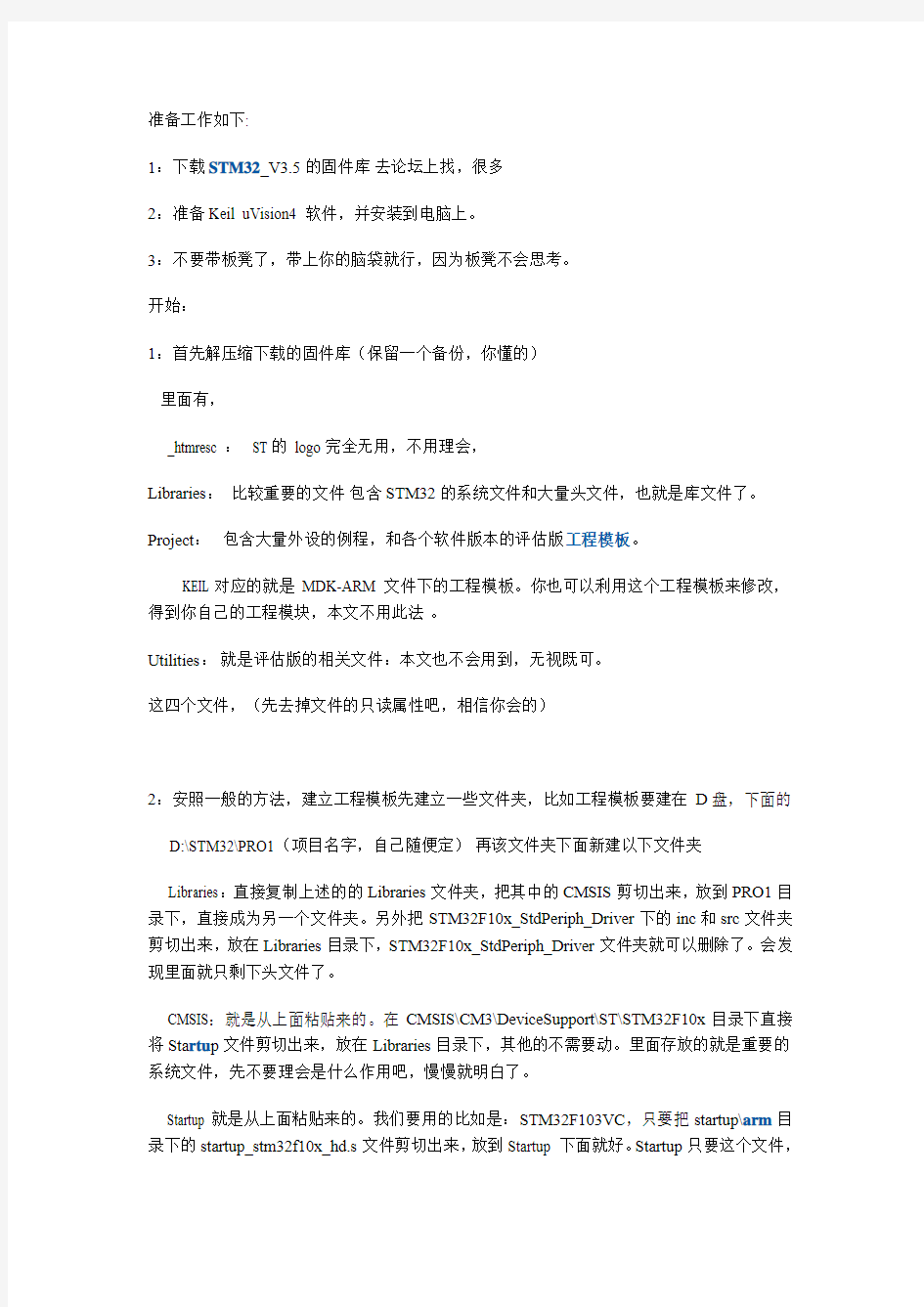
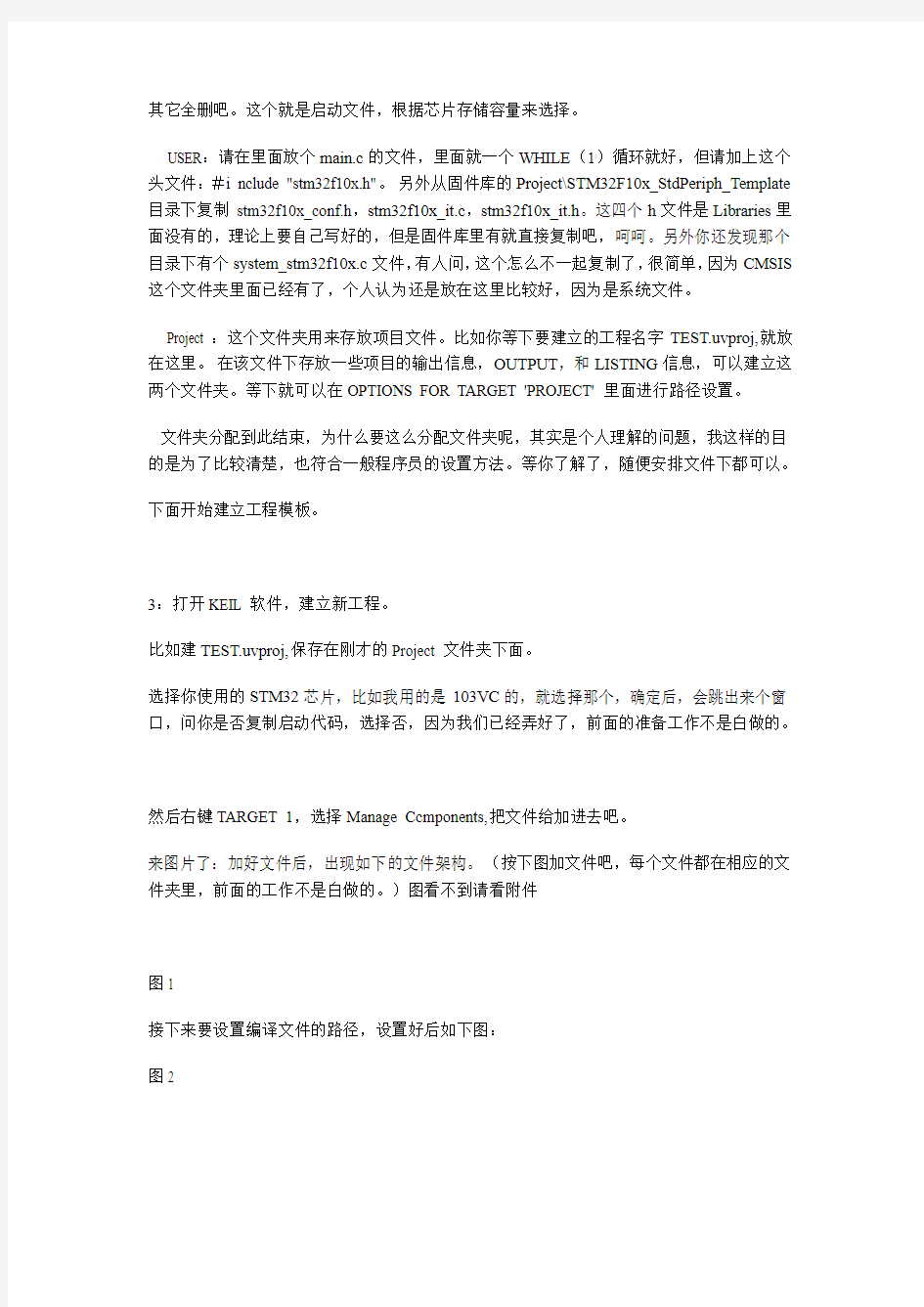
准备工作如下:
1:下载STM32_V3.5的固件库去论坛上找,很多
2:准备Keil uVision4 软件,并安装到电脑上。
3:不要带板凳了,带上你的脑袋就行,因为板凳不会思考。
开始:
1:首先解压缩下载的固件库(保留一个备份,你懂的)
里面有,
_htmresc : ST的 logo完全无用,不用理会,
Libraries:比较重要的文件包含STM32的系统文件和大量头文件,也就是库文件了。
Project:包含大量外设的例程,和各个软件版本的评估版工程模板。
KEIL对应的就是 MDK-ARM 文件下的工程模板。你也可以利用这个工程模板来修改,得到你自己的工程模块,本文不用此法。
Utilities:就是评估版的相关文件:本文也不会用到,无视既可。
这四个文件,(先去掉文件的只读属性吧,相信你会的)
2:安照一般的方法,建立工程模板先建立一些文件夹,比如工程模板要建在D盘,下面的
D:\STM32\PRO1(项目名字,自己随便定)再该文件夹下面新建以下文件夹
Libraries:直接复制上述的的Libraries文件夹,把其中的CMSIS剪切出来,放到PRO1目录下,直接成为另一个文件夹。另外把STM32F10x_StdPeriph_Driver下的inc和src文件夹剪切出来,放在Libraries目录下,STM32F10x_StdPeriph_Driver文件夹就可以删除了。会发现里面就只剩下头文件了。
CMSIS:就是从上面粘贴来的。在CMSIS\CM3\DeviceSupport\ST\STM32F10x目录下直接将Sta rtu p文件剪切出来,放在Libraries目录下,其他的不需要动。里面存放的就是重要的系统文件,先不要理会是什么作用吧,慢慢就明白了。
Startup 就是从上面粘贴来的。我们要用的比如是:STM32F103VC,只要把startup\arm目录下的startup_stm32f10x_hd.s文件剪切出来,放到Startup 下面就好。Startup只要这个文件,
其它全删吧。这个就是启动文件,根据芯片存储容量来选择。
USER:请在里面放个main.c的文件,里面就一个WHILE(1)循环就好,但请加上这个头文件:#i nclude "stm32f10x.h"。另外从固件库的Project\STM32F10x_StdPeriph_Template 目录下复制 stm32f10x_conf.h,stm32f10x_it.c,stm32f10x_it.h。这四个h文件是Libraries里面没有的,理论上要自己写好的,但是固件库里有就直接复制吧,呵呵。另外你还发现那个目录下有个system_stm32f10x.c文件,有人问,这个怎么不一起复制了,很简单,因为CMSIS 这个文件夹里面已经有了,个人认为还是放在这里比较好,因为是系统文件。
Project :这个文件夹用来存放项目文件。比如你等下要建立的工程名字TEST.uvproj,就放在这里。在该文件下存放一些项目的输出信息,OUTPUT,和LISTING信息,可以建立这两个文件夹。等下就可以在OPTIONS FOR TARGET 'PROJECT' 里面进行路径设置。
文件夹分配到此结束,为什么要这么分配文件夹呢,其实是个人理解的问题,我这样的目的是为了比较清楚,也符合一般程序员的设置方法。等你了解了,随便安排文件下都可以。
下面开始建立工程模板。
3:打开KEIL 软件,建立新工程。
比如建TEST.uvproj,保存在刚才的Project 文件夹下面。
选择你使用的STM32芯片,比如我用的是103VC的,就选择那个,确定后,会跳出来个窗口,问你是否复制启动代码,选择否,因为我们已经弄好了,前面的准备工作不是白做的。
然后右键TARGET 1,选择Manage Ccmponents,把文件给加进去吧。
来图片了:加好文件后,出现如下的文件架构。(按下图加文件吧,每个文件都在相应的文件夹里,前面的工作不是白做的。)图看不到请看附件
图1
接下来要设置编译文件的路径,设置好后如下图:
图2
现在编译,还是有错误的。可以先编译下,
因为main.c中有#i nclude "stm32f10x.h"这句,在这个重要的头文件里,并没有定义好一些东西,分别在stm32f10x.h的0070行,取消对 #define STM32F10X_HD 的屏蔽,
0105行取消对#define USE_STDPERIPH_DRIVER的屏蔽,这两个定义好,才能正常工作,第一个是选择存储容量的型号,每种芯片都不太一样,所以让你选择,第二个是使用标准库文件,因为我们是要用库的,所以必须选择,默认是不用库的,直接进行寄存器的操作。
像初学者是用库比较好,所以肯定选择的。
也可以直接如下图操作。
图3
,作用是一样的。
选择好后,直接编译,恭喜你,成功了。
4:最后要说明的就是:
图4
这个库文件,是必须选择misc.c 和stm32f10x_rcc.c的。
另外就是你选择用什么功能,就把什么功能的c文件加进去,我这里已经加了一个对IO口的应用的一个c文件。
5:一些重要文件的说明吧
core_cm3.c/core_cm3.h
该文件是内核访问层的源文件和头文件,查看其中的代码多半是使用汇编语言编写的。
stm32f10x.h
该文件是外设访问层的头文件,该文件是最重要的头文件之一。例如
向量等等。除了这些该头文件还定义了和外设寄存器相关的结构体,如:
typedef struct
{
__IO uint32_t CRL;
__IO uint32_t CRH;
__IO uint32_t IDR;
__IO uint32_t ODR;
__IO uint32_t BSRR;
__IO uint32_t BRR;
__IO uint32_t LCKR;
} GPIO_TypeDef;
包含了那么多寄存器的定义,那么在应用文件中(例如自己编写的 main 源文件)只需要包含
stm32f10x.h即可。
在stm32f10x.h 8296行
#ifdef USE_STDPERIPH_DRIVER
#i nclude "stm32f10x_conf.h"
#endif
这里定义了#i nclude "stm32f10x_conf.h"
system_stm32f10x.c/h
该头文件也可以称为外设访问层的头文件和源文件。在该文件中可以定义系统的时钟频率,定义低速时钟总线和高速时钟总线的频率,其中最关键的函数就是 SystemInit()了,这个后面会详细介绍。总之这两个文件是新固件库V3.5的重点,有了它粮也大大简化了使用 stm32的初始化工作。
stm32f10x_conf.h
这个文件和 V2 版本的库的内容是一样的,需要使用哪些外设就取消哪些外设的注释。
stm32f10x_it.c/h
这两个文件包含了 stm32中断函数,在源文件和头文件中并没有把所有的中断入口函数都写出来,而只写了 ARM内核的几个异常中断,其他的中断函数需要用户自己编写。
stm32f10x_it.c的最后给了这样一个模板。
/****************************************************************************** /
/* STM32F10x Peripherals Interrupt Handlers */
/* Add here the Interrupt Handler for the used peripheral(s) (PPP), for the */
/* available peripheral interrupt handler's name please refer to the startup */
/* file (startup_stm32f10x_xx.s). */
/****************************************************************************** /**
* @brief This handles PPP interrupt r equ est.
* @param None
* @retval None
*/
/*void PPP_IRQHandler(void)
{
}*/
从注释中的英文提示可以看出,中断向量的名称可以从相应的启动代码中找出,例如可以
startup_stm32f10x_md.s 中找到 USART1 中断函数的名称——USART1_IRQHandler。其他的中断函
名可以以此类推,一一获得,在这里我就不一一复述了。
Libraries文件夹
该文件夹有包含两个文件夹,一个是 src文件夹,另一个是 inc文件夹,顾名思义,一个里面放的是元件一个里面放的是头文件。这两个文件夹包含了所有的 STM32 的外设驱动函数,其实和 V2 版本也没有太大的变化。简单来说,外设的驱动相当于 windows的驱动函数 API,这些驱动函数看到函数名基本就可以明白这个函数的作用,例如:GPIO_SetBits 可以置位某个 IO 口,相反 GPIO_ResetBits 则可以复位某个 IO 口。我个人认为熟练使用库可以大大提高编程的效率,同时规范使用库函数也可以提高程序的可读性,让团队中的其他程序员可以快速的明白代码的作用。
框架结构模板工程施工方案
框架结构模板工程施工方案 目录 1工程概况 2编制依据 3施工流程的划分 4模板设计与安装 4.1基础梁模板 4.1.1基础梁模板 4.2柱模板 4.2.1主要技术参数 4.2.2柱模设计 4.3柱、梁节点模板设计 4.4顶板模板设计 4.5梁模板设计 4.6楼梯模设计 4.7门、窗、洞口模板设计 4.8顶板模板和梁板模板安装 4.9柱模板安装 4.10模板安装质量要求 4.11墙板、梁、顶板模板示意图
4.12模板拆除 5质量保证措施 5.1模板工程质量控制程序 5.2模板工程质量 6安全生产及文明施工保证措施 7成品保护 附1 材料投入计划表 附2 模板计算书 1工程概况 1、本工程为门源县高铁维稳中心业务用房建设项目工程,建筑面积约为1780 平方米。 建筑层数、高度:地上三层。 2、结构类型:钢筋混凝土框架结构。独基基础。 2编制依据 2.1 建设工程安全生产管理条例; 2.2 建筑施工扣件式钢管脚手架安全技术规范;
2.3 钢管扣件水平模板的支撑系统安全技术规程; 2.4 混凝土结构工程施工及验收规范; 2.5 建筑施工高处作业安全技术规范; 2.6 施工现场临时用电安全技术规范; 2.7 建筑施工安全检查标准; 2.8 PKPM相关软件; 2.9 本工程施工图纸。 3施工流程的划分 根据工程情况布局该工程设为一个区域组织施工,将其分为一个施工段即。 4模板设计与安装 根据本工程工期紧、造型繁杂,弧形窗上混凝土墙多、小跨度坡屋面、梁多楼板板面小及楼层少等特点;需一次性全部投入模板量,模板只周转一次造成施工成本增加等缺陷; 梁高大于600mm的需增加一道Φ12的对拉螺栓间距为1200MM,防止胀模。弧形窗上的混凝土墙按纵向450mm,竖向500MM的距离加设Φ12的对拉螺栓。 4.1基础承台、连梁 4.1.1基础承台模板 4.1.1.1本工程基础为独立基础棱台结构,模板采用12MM厚木胶板, 竖肋用50100 φ?的钢管。 ?木方,围檩采用双排48 3.5 4.2柱模板 4.2.1主要技术参数
架空层模板工程施工组织方案
保利●公园九里一区29#楼 及裙楼商业(架空层) 模 板 支 撑 专 项 施 工 方 案 编制 审核 审批 编制单位:成功建工集团 编制日期:2014年8月24日
目录 1. 编制依据 (2) 2.工程概况 (2) 3.施工安排 (2) 4.施工准备 (2) 5.主要施工方法 (3) 6. 模板安装质量要求及检验方法 (6) 7.注意事项 (6) 8.模板计算 (8)
1. 编制依据 主要依据施工图纸、施工组织设计、规和规程。 2.工程概况 3.1 施工部位及工期安排 上部结构以楼层及单元划分施工段,组织流水施工。 3.2 劳动组织 根据施工进度计划及施工流水段划分进行劳动力安排,主要劳动力分工及数量:见下表 劳动力准备一览表
4.1 技术准备 项目总工组织项目经理部技术、生产人员熟悉图纸,认真学习掌握施工图的容、要求和特点,同时针对有关施工技术和图纸存在的疑点做好记录,通过会审,对图纸中存在的问题,与设计、建设、监理共同协商解决,取得一致意见后,办理图纸会审记录,作为施工图的变更依据和施工操作依据。熟悉各部位截面尺寸、标高,制定模板初步设计方案。 4.2 机具准备 主要机具及工具准备详见下表 机具及工具准备一览表
支撑采用扣件式钢管脚手架,模板采用九夹板。根据所需材料提前考察、选用相关材料厂家。为确保主体工程达到清水混凝土的标准,该工程全部采用新模板。并按清水混凝土质量要求进行模板设计,在模板满足强度和刚度要求前提下,尽可能提高表面光洁度。 5.主要施工方法 5.1 模板及支撑配置数量 架空层建筑面积约1000㎡,模板面积约需6000㎡。 5.2 模板设计 5.2.1 墙模板:采用九夹板,木楞间距为300mm。穿墙螺栓采用普通Ф12的螺栓,水平最大间距为500mm,上下间距为500mm。 5.2.2 柱模板:模板采用九夹板模板,格栅用φ48×3.5钢管,间距300mm。柱箍选用2根φ48×3.5钢管,柱箍间距选用500mm,穿墙螺栓间距取500mm。 5.2.3 顶板模板:面板采用九夹板,次龙骨用50×80mm白松木方,间距300mm,主龙骨用Ф48的钢管,间距1200mm。竖向支撑采用扣件式钢管脚手架,立杆间距1200mm,纵横向水平拉杆步距1200mm。 5.2.4 梁模板: (1)梁底模板采用九夹板,下部钉50×80木龙骨,底模落在脚手架的横杆上。 (2)梁底搁栅:间距均为200mm。 (3)梁侧模采用九夹板,木龙骨外侧用φ48钢管固定,高度大于700的梁加穿墙螺栓,螺栓间距300。 (4)支撑:采用扣件式钢管脚手架。高度1000以下梁底支撑立杆纵横向间距均为900。高度1000及1000以上梁底支撑立杆纵向、横向间距均为500;水平拉杆步距为1200mm。具体详见后面的附图。 5.3 模板加工
一步步建立 STM32 UCOS 模板
uCOS学习随笔 StepbyStep‐1 ——构建模板(基于STM32控制的第四代圆梦小车) 一、序 基于第四代圆梦小车 —— FIRA 设计了一个使用STM32的控制板(详细介绍见项目中的说明: Introduction B ‐ Hardware of the Smart Car.pdf )。 既然硬件从51升级到ARM,软件也应该相应升级,似乎不能再编写那种简单的轮询调度程序,也应该相应升级到基于操作系统编程。 按STM32的规模和性能,以及小车的控制需求,实时多任务操作系统 uCOSII 应该是不二的选择,不论从其性能和功能考虑,还是从学习角度考虑,uCOSII 都很适合。 首先,它是开源的,有丰富的资源。 其次,它是可靠的,符合正式的工业控制、产品设计需求。 小车所面对的是那些学习相关专业的大学生,作为他们学习的辅助工具,趣味性只是为了降低学习的枯燥性,不是目的。他们借助这个平台是为了积攒应付未来工作的能力,所以,学习内容的实用性是必须考虑的。 本人从未基于操作系统编写嵌入式程序。 开始使用 MCU的时候,MCU的内存太小,256字节 RAM ,2K字节 ROM,能勉强把程序装入就不错了,连 C语言都不敢选择。 而且,那时好像也没有 RTOS(Real Time Operation System),或者是由于信息交流渠道匮乏,不知道有 RTOS。 既然我提供了这个平台,也借此机会尝试一下,和大家一起学习使用 uCOSII。(从单片机应用升级为嵌入式应用 ^_^)
二、Step1想要得到什么?(需求分析) 第一步我想得到的是: 1)如何建立一个基于 uCOSII 的编程环境(目录、文件组织); 2)如何基于IDE(IAR或RvMDK)建立一个工程,能够产生可以运行的程序; 3)得到一个“干净的”、可以作为模板的uCOSII程序组(Project); 4)通过上述过程初步理解在 uCOSII 下如何编写应用程序。 之所以要把“如何建立……”作为需求,而不是找一个现成的模板或示例程序修改、添加自己的功能,是因为看了许多这种程序,感觉“极不可靠”!因为程序中有太多的东西不知道为何而存在?不知道为何而被注释掉?似乎这些东西都像“定时炸弹”,早晚会给你的程序带来麻烦。 同时,也给自己理解程序的构成和运行机制带来困扰,既然是学习,就应该知其然、知其所以然,否则也谈不上“掌握”,更不敢在日后的工作中应用(如果是打工,也许还敢试试,如果是用自己的钱做产品、项目,我想你一定不敢用),如此则和做此事的初衷相悖了。 三、如何入手? uCOS的书有很多,也看了许多,但多数都是解析操作系统本身的,或者是如何移植,鲜有书籍、资料教你如何在操作系统下编程。 实际上,对于学习者,特别是初学者,更多需要的是学会如何在一个移植好的系统下编程,等到能基于操作系统实现自己的功能后,才会有心思去探究操作系统是如何在自己的 MCU上运行的(移植),以及那些神秘的系统功能是如何实现的(了解系统函数及运行机制)。 而且这种探究也是有选择性的,首先是自己用到的功能才有兴趣去研究,否则如坠云雾。其次,取决于自己所扮演的角色,如果只是学习一下,那只需泛泛了解,有个定性的认识即
Solidworks创建工程图模板及材料明细表模板的技巧
Solidworks创建工程图模板及材料明细表模板技巧 为了快速出图和快速出材料明细表和汇总表,每个公司都要建立一个适合自己的模版。 (1)工程图模板的建立 按照企业自身的要求建立相应图幅的工程图模板文件,并且将图层建立在工程图模板文件中,这样可以使新建的工程图都包含建立的图层。再将工程图模板复制在SolidWorks\ data\template\…的模板文件中。 (2)材料明细表模板的建立 系统所预设的材料明细表范本存储在安装目录SolidWorks\lang\ Chinese_ simplified\…下,可依照需求自行设计新的模板。步骤如下: 1)打开Solidworks\lang\Chinese_ simplified\Bomtemp.xl文件。 2)进行如图4所示的设置(定义名称应与零件模型的自定义属性一致,以便在装配体工程图中自动插入明细表)。 图4 用户个性化设置 ☆将原Excel文件中的“项目号”改为“序号”,定义名称为“ItemNo”;
☆在“数量”前插入两列,分别为“代号”和“名称”,定义名称分别为“DrawingNo”和“PartNo”; ☆将“零件号”改为“材料”,定义名称为“Material”; ☆在“说明”前插入两列,分别为“单重”和“总重”,定义名称分别为“Weight”和“TotalWeight”; ☆将原Excel文件中的“说明”改为“备注”,定义名称为“Descripti on”。 3)在Excel文件编辑环境中,逐步在G列中输入表达式D2*F2,…,D12*F12,…,以便在装配体的工程图中由装入零件的数量与重量来自动提取所装入零件的总重量。 4)选择“文件”→“另存为”,将文件命名为BOM表模板,保存在S olidWorks\lang\ chinese-simplified \…下的模板文件中。 从此新建工程图或在工程图中插入材料明细表时,均会按定制的选项设置执行,并且不需查找模板文件繁琐的放置路径。 2.图纸格式的更换 在生成新的工程图时,应依据零件模型的大小、综合设计经验和纸张成本等因素选取合适的工程图模板。但在工作中不免会遇到选择图形模板不合适的情况,此时需要更换图纸模板格式,具体操作步骤
2020年(建筑结构工程)框架结构模板工程施工方案
(建筑结构工程)框架结构模板工程施工方案
东风本田汽车有限公司生产能力扩建项目综合动力站房工程 辅 房 模 板 专 项 方 案 编制人: 审核人: 审批人: 湖北惠坤建设有限公司 二0一七年十一月二十九日 目录 一.工程概况 (2) 1.建筑概况 (2) 二.编制依据 (2) 1.施工图纸 (2) 2.主要规范规程 (2)
3.施工要求 (2) 三.施工计划 (3) 1.施工进度计划 (3) 2.施工准备 (3) 3.材料准备 (3) 四.劳动力计划 (3) 1.安全生产管理人员 (3) 2.项目管理职责 (3) 3.劳动力安排 (4) 五.模板设计与安装 (4) 1.结构构件概况 (4) 2.模板设计与安装 (4) 2.1承台基础、基础梁模板 (5) 2.2柱模设计 (5) 2.3柱、梁节点模板设计 (6) 2.4顶板模板设计 (6) 2.5梁模板设计 (7) 2.6楼梯模设计 (8) 2.7挑板模板的设计安装 (8) 2.8顶板模板和梁板模板安装 (9) 2.9柱模板安装 (9) 2.10模板安装质量要求 (9) 3.模板拆除 (10) 4.模板工程质量 (11) 4.1模板安装质量标准 (11) 4.2质量控制注意点 (12) 六.安全生产及文明施工保证措施 (13) 七.成品保护 (16) 八.计算书 (16) 1. 扣件式钢管楼板模板高支架计算书 (16) 2. 柱模板计算(中小断面) (31)
一.工程概况 1.建筑概况 工程名称:东风本田汽车有限公司生产能力扩建项目-综合动力站房 建设地点:本项目位于武汉经济技术开发区东临枫树五路,北临珠山湖大道。 占地面积:4761.15m(含水池)总建筑面积:5110m 建筑层数:主体为单层建筑,辅房局部为二层建筑。 建筑高度:主体10.550m,局部二层辅房建筑高度:9.220m建筑室外地面至其檐口与屋脊的平均高度 结构类型:主体结构形式为门式钢架结构,贴建辅房为钢筋混凝土框架结构,设计合理使用年限为50年。 二.编制依据 1.施工图纸 2.主要规范规程 2.1主要法律、法规 2.2主要规程、规范 3.施工要求 3.1确保模板在使用周期内安全、稳定、牢靠。 3.2模板在搭设及拆除过程中要符合工程施工进度要求。 3.3模板施工前对施工人员进行技术交底。严禁盲目施工。
STM32工程模板
你是问有官方固件库创建工程吧?我这里给你说说MDK的创建方法,如果你用的时IAR环境也差不多。 1.解压stm32f10x_stdperiph_lib.zip 可以从ST官方网站免费下载。最新标准库版本为3.5.0 2.创建一个Demo文件夹 2.1 新建子文件夹User,用于存放用户源程序 2.2 新建子文件夹Project,用户KEIL工程文件 2.3 在Project下依次创建Obj和List子文件夹,存放编译过程中产生的中间文件。 3. 复制源代码到Demo文件夹 3.1 将stm32f10x_stdperiph_lib\STM32F10x_StdPeriph_Lib_V3.1.2Li braries文件整体复制到Demo文件夹下。这就是ST的标准库,是以源代码形式提供的。 3.2 将库中的演示代码IOToggle中的文件复制到Demo\User文件夹. 4. 新建一个Keil MDK工程 4.1 启动Keil MDK,点击菜单New uVision Project,然后按向导进行操作 4.2 选择CPU类型为STM32F103ZE (这是安富莱STM32开发板采用CPU类型) 4.3 当提示是否复制启动代码时,请选择否。(我们用最新的库中的启动代码,不用Keil软件自带的旧版本启动文件) 4.4 根据自己的需要修改Target名字。(名字任意) 4.5 为了便于代码管理,在这个Project下创建几个Group (名字可以任意) User : 存放用户自己写的源代码 RVMDK : 存放启动文件(汇编文件) StdPeriph_Driver : 存放ST标准库文件 CMSIS : 存放CMSIS接口文件(这也是库的一部分) 4.6 创建好Group后,我们开始依次添加文件。 5. 修改源代码。我们将修改main.c 文件,换成我们自己跑马灯程序。 6. 配置工程, 点击“Options”按钮 6.1 切换到Output。 选择Object文件夹。
模板脚手架工程施工方案
目录 一、工程概况 二、工程部署 三、施工准备 四、施工工艺 五、模板计算书 六、结构脚手架的搭设及计算 七、质量要求 八、安全措施与文明施工 九、模板的拆除 十、模板施工注意事项
模板及脚手架工程施工方案 一、工程概况 1、工程性质和作用 遂宁市河东片区任家渡村、僧家沟村450亩土地整治收储项目(僧家沟安置房)工程,位于遂宁市河东新区养生谷,总建筑面积40163.76平方米,其中;1#楼:异形柱框架剪力墙结构,建筑面积4248.34m2,层数5F/吊1F;2#楼:异形柱框架剪力墙结构,建筑面积4078.64m2,层数5F/吊1F;3#楼:异形柱框架剪力墙结构,建筑面积5494.2m2,层数5F/吊1F;6#楼:异形柱框架剪力墙结构,建筑面积5917.00m2,层数5F/吊1F;7#楼:异形柱框架剪力墙结构,建筑面积3688.24m2,层数5F/吊1F;8#楼:异形柱框架剪力墙结构,建筑面积1784.00m2,层数5F/吊1F;9#楼:异形柱框架剪力墙结构,建筑面积3679.72m2,层数5F/吊1F;10#楼:框架结构,建筑面积1128.96m2,层数2F/吊1F;地下室:框架结构,建筑面积4873.27m2,负1F;4#楼:异形柱框架剪力墙结构,建筑面积5307.24m2,层数6F;5#楼:异形柱框架剪力墙结构,建筑面积5307.24m2,层数6F。 2、工程特点 施工条件:本工程与城市交通干道距离较近,施工运料较为方便;基坑四周已经做了边坡的有效支护;施工场地较为狭窄,但尚能满足施工要求。
3、工程目标 质量目标:优质结构。 二、工程部署 1、施工程序 本工程遵循先地下后地上,先结构后装修,安装穿插进行的施工程序。 2、模板体系的选择 2.1基础底板模板 在基础底板外侧周边、基础下反梁、承台周边、集水坑及深浅基础相交斜面位置均砌240mm厚的砖胎模,用M10水泥砂浆砌筑,内侧及顶面抹1:2.5水泥砂浆,表面压光,阴阳角部位均做成小圆角,砌筑时留出抹灰层、防水层及防水保护层共60mm厚。外围挡土墙砖模上粘贴好防水卷材后,回填适当高度土方,回填时注意保护防水层。 2.2导墙及上返梁吊模 基础施工段,地下室外围剪力墙和消防水池墙板的导墙及基础上返梁模板均采用吊模方式,木工吊模前应根据施工员在基础钢筋绑扎完毕后的二次放线来控制墙、梁位置以及模板下口标高。 2.3剪力墙、柱大模板 剪力墙、柱模板均采用成品竹胶板。本工程暗柱多为异形柱,地下室外墙有部分扶墙柱,模板支设存在一定困难。大模板施工重点在于抓好楼梯间处接茬、楼层与墙的阴角节点接缝。 2.4 地下室外墙模板 根据本工程特点及公司料具供应情况,在本工程±0.000以下外墙砼墙体采用多层胶合板模板,模板拼缝要严密。穿墙螺栓用φ12圆钢制作,螺杆长度为墙厚加450mm,其中地下室外墙、水池壁等穿墙螺杆均为止水螺杆,中间要满焊50×50×3mm钢板止水片,墙体砼浇注后埋入砼
stm32工程模板建立
STM32工程建立步骤 Stm32的工程建立稍微有点复杂,所以写一个教程也是为了防止自己以后忘记了步骤而再次繁琐办事。 首先新建一个工程文件夹 改名字 打开Domo新建文件夹 打开Libraries文件夹新建如下文件夹 其实你会发现这都是官方库里面的文件夹,事实上就是拷贝过来的啦。 这是官方3.5版本库 首先我们凑齐Libraries 文件夹里的四个子文件夹 从官方库这个位置STM32F10x_StdPeriph_Lib_V3.5.0\Libraries\CMSIS\CM3\Core Support\找到下面两个放到core文件夹内 从官方库这个位置STM32F10x_StdPeriph_Lib_V3.5.0\Libraries\CMSIS\CM3\DeviceSupport\ ST\ STM32F10x
把startup文件夹直接复制过来放在Libraries里,另外三个文件放在刚刚建的Devices文件夹里 然后把startup打开再把arm文件夹里的文件都剪切出来放在startup文件夹里,其余文件删除。 从官方库的这个位置STM32F10x_StdPeriph_Lib_V3.5.0\Libraries\ STM32F10x_StdPeriph_Driver拷贝inc、src这两个文件夹 到这里我们新建的Libraries文件夹里的四个子文件夹就凑齐了,可见都是官方的库。 然后我们往Devices文件夹里添加一些文件 从官方库的这个位置STM32F10x_StdPeriph_Lib_V3.5.0\ Project\ STM32F10x_StdPeriph_Template 复制这五个文件放到Devices文件夹里 你会发现这个文件重复了,是因为我们刚才已经放了三个文件其中一个就是它,一模一样随便处理了。 这个时候我们就可以打开Keil了
模板工程施工方案超高8米以上
模板工程施工方案(超高8米以上) 2011-08-10 3页分 用APP免费查看 河南出版大厦工程 超高模板施工方案 河南省第一建筑工程有限责任公司河南省第一建筑工程有限责任公司 第七项目部: 项目经理:公司总工程师: 技术负责人:公司质量技术处: 生产部:公司安全管理处: 质量安全部:公司工程管理处: 材料部: 编制人: 河南出版大厦工程 超高模板工程施工方案 编制依据 1、土木工程施工(中国建筑工业出版社) 2、建筑结构荷载规范(GB50009-2001) 3、建筑施工扣件式钢管脚手架安全技术规范 一、工程概况 河南出版大厦工程位于郑东新区金水东路与农业东路交叉口,总建筑面积,地上14层,一层层高米,二~十三层高米,十四层层高米;地下2层,其中负二层层高米,负一层层高米;建筑高度为米,室内外高差米,本工程结构采用钢筋混凝土框架剪力墙结构,其中在~/~之间,标高±处出现米高的厅;在~/~之间,标高±处出现米高的大厅;在~/~之间,由±开始,每隔两层出现一个厅,厅高均超过8米,由于满堂脚手架的搭设高超过8米,出于安全考虑,对高度超过8米的满堂脚手架进行受力验算。验算时最高取米,板厚取120mm。 二、模板施工方案 本方案为原模板施工方案在超高部分的补充,由于局部层高较高,为保证支架的稳定性,特制定本方案。 1、模板搭设支撑体系参数:立杆间距1100*1100mm,步距。 2、模板及其支撑系统满足以下要求: 1)保证结构、构件各部分形状尺寸和相互间位置的正确; 2)具有足够的强度、刚度和稳定性; 3)模板接缝严密; 4)便于模板的安拆; 5)竖向结构模板与混凝土的接触面应满涂隔离剂; 6)按规范要求留置浇捣孔、清扫孔; 7)浇筑混凝土前用水湿润木模板,但不得有积水; 8)墙、柱模板必须按规范要求进行拆除; 9)上层梁板施工时保证下面一层的模板及支撑未拆除; 10)模板接缝应严密,角模处采用海绵条封贴; 11)现浇结构模板安装的允许偏差不能超过规范要求。 3、板模板
用KEIL5新建工程模版
第1章用KEIL5新建工程模版 版本说明:MDK5.15 1.1新建工程 1.1.1新建本地工程文件夹 为了工程目录更加清晰,我们在本地电脑上新建6个文件夹,具体如下: 表格1工程目录文件夹清单 名称作用 Doc用来放对程序说明的文件,由写程序的人添加 Libraries存放是库文件 Listing存放编译器编译时候产生的c/汇编/链接的列表清单Output存放编译产生的调试信息、hex文件、预览信息、封装库等Project用来存放工程 User用户编写的驱动文件 图10工程文件夹目录 在本地新建好文件夹后,把准备好的库文件添加到相应的文件夹下: 表格2工程目录文件夹内容清单 名称作用 Doc readme.txt Libraries CMSIS:里面放着跟CM3内核有关的库文件
FWlib:STM32外设库文件 Listing暂时为空 Output暂时为空 Project暂时为空 User stm32f10x_conf.h:用来配置库的头文件 stm32f10x_it.h stm32f10x_it.c:中断相关的函数都在这个文件编写,暂时为空 main.c:main函数文件 1.1.2新建工程 打开KEIL5,新建一个工程,工程名根据喜好命名,我这里取LED-LIB,保存在Project\RVMDK(uv4)文件夹下。 1.选择CPU型号 这个根据你开发板使用的CPU具体的型号来选择,MINI选STM32F103VE,ISO选STM32F103ZE。如果这里没有出现你想要的CPU型号,或者一个型号都没有,那么肯定是你的KEIL5没有添加device库,KEI5不像KEIL4那样自带了很多MCU的型号,KEIL5需要自己添加,关于如何添加请参考《如何安装KEIL5》这一章。
材料明细表模板的建立
现实生产中2D工程图纸用来直接指导生产,它是设计工作的最终体现。SolidWorks系统自身提供的工程图模板或材料明细表若不满足具体企业的要求,可以建立二者的模板。三维ad机械汽车技术at p o u g nve n o ol d dg ol dw o k x a#Y&2W H{8{ (1)工程图模板的建立H N N8&A 按照企业自身的要求建立相应图幅的工程图模板文件,并且将图层建立在工程图模板文件中,这样可以使新建的工程图都包含建立的图层。再将工程图模板复制在SolidWorks\ data\template\…的模板文件中。三维网技术论坛b3T2x b W2 3n (2)材料明细表模板的建立三维网技术论坛0_6%q7v+T G 系统所预设的材料明细表范本存储在安装目录SolidWorks\lang\ Chinese_ simplified\…下,可依照需求自行设计新的模板。步骤如下: 三维ad机械技术汽车p o u g n v en o so de d g o d w o ks x时空镇江4M&M e"N g M# 1)打开Solidworks\lang\Chinese_ simplified\Bomtemp.xl文件。三维网技术论坛X&^&Y*8R9 2)进行如图4所示的设置(定义名称应与零件模型的自定义属性一致,以便在装配体工程图中自动插入明细表)。三维网技术论坛8L$@T N#T2T 图4 用户个性化设置 ☆将原Excel文件中的“项目号”改为“序号”,定义名称为“ItemNo”;三维ad机械汽车技术 at p o u g|n v en o ol de d g o d w o ks ax Z N#y9{0m J8C G8^m ☆在“数量”前插入两列,分别为“代号”和“名称”,定义名称分别为 “DrawingNo”和“PartNo”; ☆将“零件号”改为“材料”,定义名称为“Material”; ☆在“说明”前插入两列,分别为“单重”和“总重”,定义名称分别为 “Weight”和“TotalWeight”;三维网技术论坛1 x T&^0x6a4R B ☆将原Excel文件中的“说明”改为“备注”,定义名称为“Description”。
(中建)普通模板工程施工方案
1.工程概况 本工程建筑基地位于佛山市南海区广东金融高新技术服务区桂城街89区A 地块,北临规划道路,南向海七路,西向灯湖东路,东侧为规划道路。基地位于市中心,交通便利,有利于建筑材料的运输和机械设备进场,用地主要出入口位于海七路上。总用地面积为17500.6平方米,总建筑面积83413平方米,绿化总面积6228平方米(其中地面 4462平方米,屋顶 1766平方米)。塔楼为框架-剪力墙结构,裙楼为框架结构。
2.编制依据
2.1.1. 普通模板体系 1.剪力墙模板搭设 本工程地下室剪力墙主要集中在核心筒、地下室外墙位置,墙厚主要有300mm、500mm、600mm等几种。取厚度500mm计算。 (1)模板支设材料为: A.18mm厚木胶合板; B.次龙骨:50×100mm木枋; C.主龙骨:2根?48×3.5钢管; D.螺杆:?14钢螺杆 (2)模板设计计算参数: 混凝土初凝时间:4h;混凝土入模温度:25℃; 混凝土浇筑速度:3m/h;砼侧压力计算高度:6.8m; 外加剂影响修正系数β1=1.0;砼坍落度影响修正系数β2=1.15; 倾倒混凝土侧压力标准值(按泵送):4KN/㎡ 经计算,并考虑一定安全储备和现有施工条件,模板支设计算参数如下: A.次龙骨:1根50×100mm木枋,横向间距350mm; B.主龙骨:2根?48×3.5mm钢管,竖向间距500mm; C.螺杆:?14钢螺杆,横向间距500mm,竖向间距500mm。 模板支设示意图如下: (3)模板选型 1)墙厚h≤500mm A.次龙骨:1根50×100mm木枋,横向间距350mm;
STM32单片机实习,第一课,工程模板建立篇
第一天学习笔记 序号:06 班级:232183 姓名:王猛一、实训项目 基于STM32的智能小车。 二、基本原理 1、嵌入式与STM32 A.什么是嵌入式? 简单的说,除了PC和服务器之外,所有的控制类设备都是嵌入式。 B.嵌入式的特点 硬件特点: ◆体积小、集成效率高; ◆面向特定的应用; ◆功耗低、电磁兼容性好; 如图:
软件特点: 嵌入式软件的开发和硬件紧密相连;
?软件代码效率高并且可靠性好; ?软件一般固化在FLASH和ROM中; ?软件系统要有高实时性; ?一般用c语言开发; 如图: C.主流嵌入式芯片的架构 ARM————英国的一家公司(只设计芯片的IP内核,授权给其他半导体公司)ARM————是一款功耗很低、性能很高的处理器芯片的架构; ARM以前的架构:ARM7、ARM9、ARM11(已经不用); ARM现在的架构:cortex A\R\M; Cortex A系列:开放式操作系统的高处理器(A8\A9\A53\A72); 应用产品:上网本、数字电视、家用网关等
Cortex R系列:面向实时应用; 应用产品:汽车制动系统、航空、动力传输系统等;
Cortex M系列:面向确定性的成本敏感的产品; 应用产品:门禁、扫地机器人、平衡车、无人机、手环等;
D.C51和STM32 51单片机是嵌入式学习中的一款入门级MCU,51单片机诞生于70年代,属于传统的8位单片机,51单片机不能满足市场需求,所以需要新的MCU,也就是STM32; ARM公司推出了基于ARMv7架构的32位的cortex M3\M4的微控制器内核,ST(意法半导体)公司就推出了基于cortex M3\M4内核的MCU,也就是STM32,性价比很高,成本低,简单易用的库函数开发。 E.STM32的应用领域 STM32属于微控制器,自带了很多常用的通信接口(UART\IIC\SPI),可以接非常多的传感器,可以控制很多的设备。 如:无人机、平衡车、智能水杯等
solidworks工程图模板或材料明细表的制定
s o l i d w o r k s工程图模板或材料明细表的制定 -标准化文件发布号:(9456-EUATWK-MWUB-WUNN-INNUL-DDQTY-KII
工程图模板或材料明细表的制定 现实生产中2D工程图纸用来直接指导生产,它是设计工作的最终体现。SolidWorks系统自身提供的工程图模板或材料明细表若不满足具体企业的要求,可以建立二者的模板。 (1)工程图模板的建立 按照企业自身的要求建立相应图幅的工程图模板文件,并且将图层建立在工程图模板文件中,这样可以使新建的工程图都包含建立的图层。再将工程图模板复制在SolidWorks\ data\template\…的模板文件中。 (2)材料明细表模板的建立 系统所预设的材料明细表范本存储在安装目录SolidWorks\lang\ Chinese_ simplified\…下,可依照需求自行设计新的模板。步骤如下: 1)打开Solidworks\lang\Chinese_ simplified\文件。 2)进行如图4所示的设置(定义名称应与零件模型的自定义属性一致,以便在装配体工程图中自动插入明细表)。 图4 用户个性化设置 ☆将原Excel文件中的“项目号”改为“序号”,定义名称为“ItemNo”; ☆在“数量”前插入两列,分别为“代号”和“名称”,定义名称分别为“DrawingNo”和“PartNo”; ☆将“零件号”改为“材料”,定义名称为“Material”; ☆在“说明”前插入两列,分别为“单重”和“总重”,定义名称分别为“Weight”和“TotalWeight”; ☆将原Excel文件中的“说明”改为“备注”,定义名称为“Description”。 3)在Excel文件编辑环境中,逐步在G列中输入表达式D2*F2,… , D12*F12,…,以便在装配体的工程图中由装入零件的数量与重量来自动提取所装入零件的总重量。 4)选择“文件”→“另存为”,将文件命名为BOM表模板,保存在 SolidWorks\lang\ chinese-simplified \…下的模板文件中。 从此新建工程图或在工程图中插入材料明细表时,均会按定制的选项设置执行,并且不需查找模板文件繁琐的放置路径。 2.图纸格式的更换 在生成新的工程图时,应依据零件模型的大小、综合设计经验和纸张成本等因素选取合适的工程图模板。但在工作中不免会遇到选择图形模板不合适的情况,此时需要更换图纸模板格式,具体操作步骤如下:在工程图设计管理窗口点击“图纸1”,在弹出的下拉菜单中选择“属性”,进而在图纸设定对话框中的图纸格式栏的下拉按钮中选择“自定义”,最后点击“浏览”,在目录路径中找到合适的图纸格式,点击“确定”即可。 3.解除视图对齐关系与对齐视图 在完成工程图的过程中,某些视图间的投影关系需要解除,某些视图间需要建立视图对齐关系,对此,SolidWorks提供了解除视图关系、水平对齐另一视图和竖直对齐另一视图的功能。具体操作如下:欲解除视图关系,应同时选中需要解除视图关系的视图,点击“工具”→“对齐视图”→“解除对齐关系”命令即可;欲水平或竖直对齐另一视图,应先选中需要对齐的视图,然后点击“工具”→“对
模板工程施工方案
模板工程施工方案 模板工程是混凝土成型质量的关键,模板设计必须合理、可靠,支设必须牢固、严密,只有这样才能在保证经济的前提下,提高混凝土的成型质量。 针对本工程特点,拟采用如下模板配置方案: (1)地下室底板外模板采用240mm 砖胎模; (2)为保证混凝土的成型质量,采用双面覆膜胶合板,木方背楞模板体系配置方案;(3)地上柱子模板采用双面覆膜胶合板面板,木方背楞; (4)地上核心筒墙体模板采用定型大钢模; (5)所有顶板采用双面覆膜胶合板模板; 1 模板工程的施工目标 结构施工达到清水混凝土的标准,即: (1)混凝土表面颜色均匀一致,无蜂窝麻面、露筋、夹渣、粉化、锈斑和明显气泡存在。(2)结构阳角部位无缺棱掉角,梁柱、墙梁的接头平顺方正,模板拼缝基本无明显痕迹,有痕迹的应具有规律性。 (3)表面平整光滑,线条顺直,几何尺寸准确。 (4)模板结构合理、刚度好、不变形,牢固稳定,规格尺寸准确,拼缝严密、不漏浆、无错台,面层平整、角模顺直、光洁。 2 模板体系选型及部署 模板配置的原则:在确保质量的前提下,优选模板体系,便于加工和拼装,便于清理和支拆。考虑多标准,少异型,多周转,低成本,以最少的投入、最高的质量满足施工要求。1)基础模板 (1)底板外侧模采用240mm 厚砖胎膜,沿基础底板周圈设置,沿长度方向每6m设置370mm 壁柱。外墙体及筏板反梁部分支吊模,模板采用小型钢模板。外墙的内模板采取钢筋支托的方式解决,钢筋支托与底板附加钢筋点焊接,导墙外模为砖胎模,底板以上、止水钢板以下用带止水片的φ14 穿墙螺杆(附加塑料垫圈)将内模板拉结牢固。导墙以上用钢管卡箍。为防止渗漏,在基础底板导墙上口的水平施工缝增设止水钢板,止水板放在墙水平施工缝的中部。竖向后浇带的施工缝留设竖向钢板止水带,钢板止水带厚δ=2mm,长L=5~6m,宽300mm,相邻两块钢板止水带之间采用双面搭接焊接。 竖向后浇带止水钢板设置及基础模板图详见下图。
STM32基于固件库V3.5版本的工程模板建立
STM32基于固件库V3.5版本的工程模板建立 1、建立工程文件夹 2、Project->New uVision Project…,目录定位至工程文件夹,在工程文件夹下新建USER文件 夹(存放代码工程文件),命名工程,点击保存。 3、出现选择芯片界面(Select Device for Target ’Target 1’),由于开发板使用的是 STM32F103RCT6,选择对应芯片。出现Manage Run-Time Environment对话框,在此可以添加自己需要的组件,从而方便构建开放环境,不过这里不用,直接点Cancel即可。 4、在工程文件夹下新建3个文件夹CORE,OBJ以及STM32F10x_FWLib。 CORE:存放核心文件和启动文件; OBJ:存放编译过程文件以及hex文件; STM32F10x_FWLib:存放ST官方提供的库函数源码文件。 USER:除用来放工程文件外,还用来存放主函数文件main.c,以及其他包括system_stm32f10x.c等等。 5、将官方的固件库包里的源码文件复制到工程目录文件夹下面。打开官方固件库包,定位 到STM32F10x_StdPeriph_Lib_V3.5.0\Libraries\STM32F10x_StdPeriph_Driver,将src,inc 文件夹复制到刚才建立的STM32F10x_FWLib文件夹下。
STM32F10x_StdPeriph_Driver:存放的是STM32固件库源码文件 inc:存放的是stm32f10x_xxx.h头文件 src:存放的是stm32f10x_xxx.c格式的固件库文件 每一个.c文件和一个相应的.h文件对应。这里的文件也是固件库的核心文件,每个外设对应一组文件。Libraries文件夹里面的文件在建立工程的时候都会使用到。 STM32F10x_FWLib里面的函数可以根据需要添加和删除,但是一定要注意在头文件stm32f10x_conf.h文件中注释掉删除的源文件对应的头文件,这里面的文件内容用户不需要修改。 src存放的是固件库的.c文件,inc存放的是对应的.h文件。 6、将官方的固件库包里相关的启动文件复制到工程目录CORE之下。打开官方固件库包, 定位到STM32F10x_StdPeriph_Lib_V3.5.0\Libraries\CMSIS\CM3\CoreSupport,将core_cm3.c和core_cm3.h复制到CORE下面。然后定位到STM32F10x_StdPeriph_Lib_V3.5.0\Libraries\CMSIS\CM3\DeviceSupport\ST\STM32F10x\star tup\arm,由于使用的芯片为大容量芯片,所以使用startup_stm32f10x_hd.s这个启动文件,将其复制到CORE下面。 Coresupport:core_cm3.c和core_cm3.h是CMSIS核心文件,提供进入Cortex-M3内核接口,这是ARM公司提供的,对所有Cortex-M3内核的芯片都一样。用户永远都不需要修改这个文件。 arm:存放启动文件 startup_stm32f10x_ld.s:适用于小容量产品 startup_stm32f10x_md.s:适用于中等容量产品 startup_stm32f10x_hd.s:适用于大容量产品 启动文件主要是进行堆栈之类的初始化、中断向量表以及中断函数定义。启动文件要引导进入main函数。 7、将STM32F10x_StdPeriph_Lib_V3.5.0\Libraries\CMSIS\CM3\DeviceSupport\ST\STM32F10x 下面的三个文件stm32f10x.h,system_stm32f10x.c,system_stm32f10x.h复制到USER目录之下。然后将STM32F10x_StdPeriph_Lib_V3.5.0\Project\STM32F10x_StdPeriph_Template 下面的四个文件main.c,stm32f10x_conf.h,stm32f10x_it.c,stm32f10x_it.h复制到USER 目录下。 STM32F10x:主要存放一些启动文件以及比较基础的寄存器定义以及中断向量定义的文件。 system_stm32f10x.c和system_stm32f10x.h:设置系统以及时钟总线,这里面有一
STM32_V3.5的固件库工程模板
准备工作如下: 1:下载STM32_V3.5的固件库去论坛上找,很多 2:准备Keil uVision4 软件,并安装到电脑上。 3:不要带板凳了,带上你的脑袋就行,因为板凳不会思考。 开始: 1:首先解压缩下载的固件库(保留一个备份,你懂的) 里面有, _htmresc : ST的 logo完全无用,不用理会, Libraries:比较重要的文件包含STM32的系统文件和大量头文件,也就是库文件了。 Project:包含大量外设的例程,和各个软件版本的评估版工程模板。 KEIL对应的就是 MDK-ARM 文件下的工程模板。你也可以利用这个工程模板来修改,得到你自己的工程模块,本文不用此法。 Utilities:就是评估版的相关文件:本文也不会用到,无视既可。 这四个文件,(先去掉文件的只读属性吧,相信你会的) 2:安照一般的方法,建立工程模板先建立一些文件夹,比如工程模板要建在D盘,下面的 D:\STM32\PRO1(项目名字,自己随便定)再该文件夹下面新建以下文件夹 Libraries:直接复制上述的的Libraries文件夹,把其中的CMSIS剪切出来,放到PRO1目录下,直接成为另一个文件夹。另外把STM32F10x_StdPeriph_Driver下的inc和src文件夹剪切出来,放在Libraries目录下,STM32F10x_StdPeriph_Driver文件夹就可以删除了。会发现里面就只剩下头文件了。 CMSIS:就是从上面粘贴来的。在CMSIS\CM3\DeviceSupport\ST\STM32F10x目录下直接将Sta rtu p文件剪切出来,放在Libraries目录下,其他的不需要动。里面存放的就是重要的系统文件,先不要理会是什么作用吧,慢慢就明白了。 Startup 就是从上面粘贴来的。我们要用的比如是:STM32F103VC,只要把startup\arm目录下的startup_stm32f10x_hd.s文件剪切出来,放到Startup 下面就好。Startup只要这个文件,
工程图模板和材料明细表的制定
工程图模板和材料明细表的制定 模板是一组系列文件(零件图模板、工程图模板、装配图模板),当用新建一零件、装配体、或工程图时,SW将根据模板设置的系统属性和文件属性来建立零件、装配体、或工程图。修改模板也可使SW设置个性化,和保持与GB相符等。零件模板的扩展名为:*.prtdot、装配模板的扩展名为:*.asmdot、工程图模板:*.drwdot。在SW中,模板的默认保存位置为:c:Program Files/SolidWorks/data / templates。(默认安装路径c:Program FilesSolidWorks)。SW程序的默认模板在此目录中分别为:零件.prtdot、装配体.asmdot、工程图.drwdot。 如何修改零件模板、装配模板和工程图模板? 以创建一个零件模板为例,新建一个零件,然后可以修改“工具”-“选项”里的“系统选项”和“文件属性”里的相关参数,达到自己满意的效果。还可以设置视图等其它设置。在“工具”-“选项”-“系统选项”里有很多相关参数的设置,包括各种颜色设置等,修改这些设置可以使SW各种默认颜色符合自己的喜好,从而达到个性化的目的。在“工具”-“选项”-“文件属性”可以修改一些SW程序标识、标注的样,修改这些设置可以使SW更符合GB要求。如可以对“出详图”中的尺寸、箭头、字体等修改。千万别忘了改完后将模板保存。由于SW的扩展及易用性非常的强,因此。建议大家设置好后,点“文件”-“另存为”,点“保存类型”的下拉框,选择相应模板的扩展名(零件.prtdot、装配体.asmdot、工程图.drwdot),保存到新建文件夹如D:SW自定义GB模板下即可。如果发现自己建的模板没有起效,请注意检查扩展名是否正确。打开“工具”-“选项”-“系统选项”-“文件位置”-“文件模板”点击“添加”D:SW自定义GB模板即可,你还可以点击“上移”将它移到第一位。在“工具”-“选项”-“系统选项”-里的“默认模板”中可以指定SW程序新建文件时选择默认模板的方式。 你还可以将模板分类为GB模板、ISO模板及你的产品项目模板等,并分别新建相关文件模板目录,方便选择。 新建文件时,点击高级后你可以看到你新建的“GB模板”,直接双击需要的模板即可以该模板新建文件。模板只对新建文件有效。有没有办法把旧的工程图用新的模板呢? 注:工程图除默认模板外,还有默认的图纸格式。SW软件提供了许多标准格式。但大多数企业都根据本企业的需要定制了自己的标准格式。图纸格式的位置在C:Program FilesSolidWorksdata。图纸格式的扩展名为:*.slddrt。图纸格式的建立见下文。 当自己的模板建立好后,如何来填写标题栏的相关信息呢?用“注释”命令一个一个填写,这样当然可以,但是从事产品设计的人都知道,在产品的开发设计过程中,零件的形状和材料等会根据产品结构的需要和加工工艺的要求随时进行改变的,这就要求工程图标题栏中的重量、材料等信息也要随之改变。用“注释”命令填写的内容是不能和零件模型的属性建立起关联的,这样往往会出现工程图纸的标注和实际零件信息不符,给生产带来不便。能不能将工程图标题栏里的信息和零件模型的属性之间建立起链接呢?这就要说到零件属性链接设置。具体作法如下: 1.先建立一个零件模型,在其属性中添加相关信息。 点击“文件”-“属性”可以弹出属性菜单。这里面,“摘要”是一些简要信息。这里的信息也可以按照前面所述的制作成模板,这样,以后用此模板制作出来的信息就自动包含相关内容了。如果产品系列较多,可以为每一个系列的产品建一个模板,并在
